Aikaa säästävä ohjelmisto- ja laiteosaaminen, joka auttaa 200 miljoonaa käyttäjää vuosittain. Opastamalla sinua neuvoja, uutisia ja vinkkejä päivittää tekniikkaa.
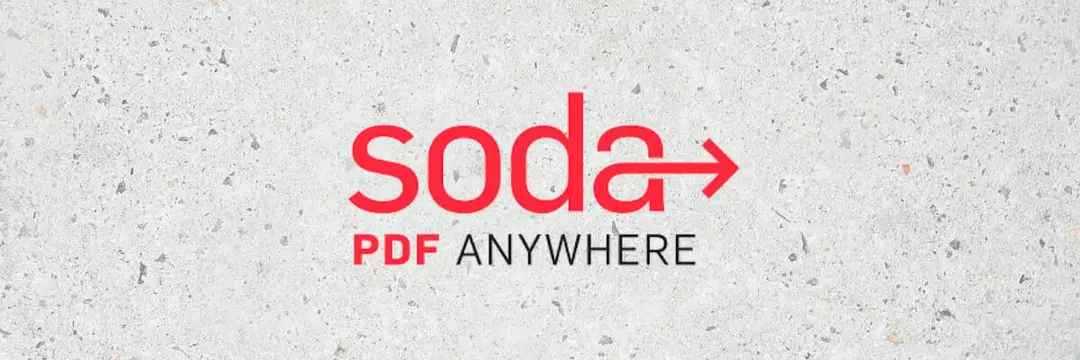
Soda PDF tarjoaa laajan valikoiman ratkaisuja toimistopakettiisi sekä tehokkaan OCR-työkalun, joka auttaa sinua digitalisoimaan asiakirjojasi.
Asiakirjojen muuntaminen digitaaliseksi tekstiksi kirjoittamatta uudelleen on melko helppoa. Ota vain kuvia fyysisistä asiakirjoistasi matkapuhelimellasi, lataa ne Soda PDF-tiedostoon ja muunna ne muokattavaksi PDF-tiedostoksi muutamassa sekunnissa.
Erittäin joustava, tämän työkalun avulla voit muokata OCR-työkalua tarpeidesi mukaan. Sekä automaattisella että manuaalisella skannauksella hallitset tekstinsiirtoa täysin.
Tarvitseeko sinun skannata useita kuvia tai asiakirjoja samanaikaisesti? OCR-eräskannaustoiminto auttaa sinua tunnistamaan tekstiä useista kuvista tai asiakirjoista, mikä lyhentää muuntamisaikaa.
OCR-työkalu sisältyy Soda PDF: n PRO-versioon, joka tarjoaa parhaan vastineen kaikkiin PDF-muokkaustarpeisiisi.
Soda PDF sisältää useita muita työkaluja, joiden avulla voit muokata PDF-tiedostoja helpommin ja nopeammin:
- Täysin varustetut muokkausominaisuudet
- Helppo PDF-tiedostojen luominen ja muuntaminen
- Tiedostojen yhdistäminen ja pakkaaminen
- Lomakkeiden täyttäminen, kyselyt ja sähköiset allekirjoitukset
Jos et ole varma, onko Soda PDF oikea sinulle, saatavilla on ilmainen kokeilu, jonka avulla voit tutkia kaikkia sen ominaisuuksia. Joustavan hinnoittelujärjestelmän avulla voit valita sinulle parhaiten sopivan suunnitelman.
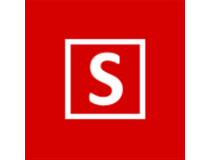
Soda PDF
Muunna mikä tahansa kuva tekstiksi sekunneissa Soda PDF: llä!
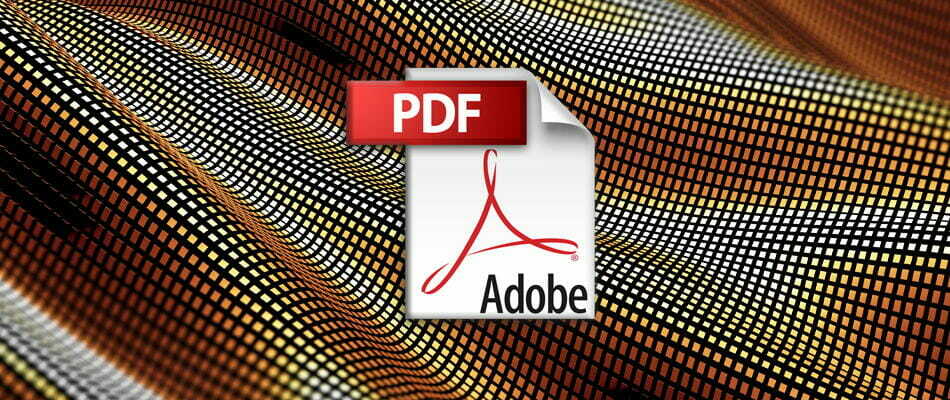
Adobe Acrobat DC on suunniteltu käyttäjille, jotka haluavat nauttia optisen merkintunnistusohjelmiston tehokkaista ominaisuuksista.
Adobe Acrobat DC -versio tukee monia syötetiedostoja, kuten .doc, .docx, .xls, .xlsx, .ppt, .pptx, .ps, .eps, .prn jne., joten sinun on helpompi poimia haluttu osa tekstistä alustamisen ja kirjoita sekvenssi uudelleen.
Se on erinomaista, kun voit muuntaa skannatun asiakirjan muokattavaan muotoon, jossa voit lisätä tekstiä ja mukauttaa fontteja, jotta tiedostosi näyttää enemmän kuin alkuperäinen versio.
Adobe Acrobatin käyttö on helppoa ja erittäin intuitiivista, koska se tekee työtä puolestasi muuntamalla skannatun asiakirjan tekstiosan automaattisesti tekstiksi, jota voidaan muokata PDF-muodossa.
Et vaivaudu itse luomaan tai sovittamaan uutta kirjasinta vanhaan, kuten Adobe Acrobat tunnistaa tekstin muodon skannatusta tiedostosta, joten viimeinen tulosteenne vastaa alkuperäistä asiakirja.
Lisäksi voit arkistoida asiakirjasi ja lisätä rajoituksia muokkaus- ja kopiointimahdollisuuksien rajoittamiseksi.
Voit hankkia skannatun muokattavan asiakirjan Macista tai Windowsista avaamalla skannatun PDF-tiedoston ja napsauttamalla “Muokkaa PDF” -paneelia.
OCR lisätään automaattisesti asiakirjaan, joten voit muokata sitä kirjoittamalla haluamasi tekstisekvenssit.
Jälkeenpäin voit tallentaa uuden tiedoston, joka on alkuperäisen näköinen.
Adobe Acrobat DC on yksi tehokkaimmista työkaluista optisessa merkintunnistuksessa, joten voit hyötyä ilmaisesta kokeiluversiosta vakuuttamaan sinut sen ominaisuuksista.

Adobe Acrobat DC
Pura ja muunna kaikki skannatut tiedostosi muokattaviin muotoihin, arkistoi ja suojaa ne salasanalla.
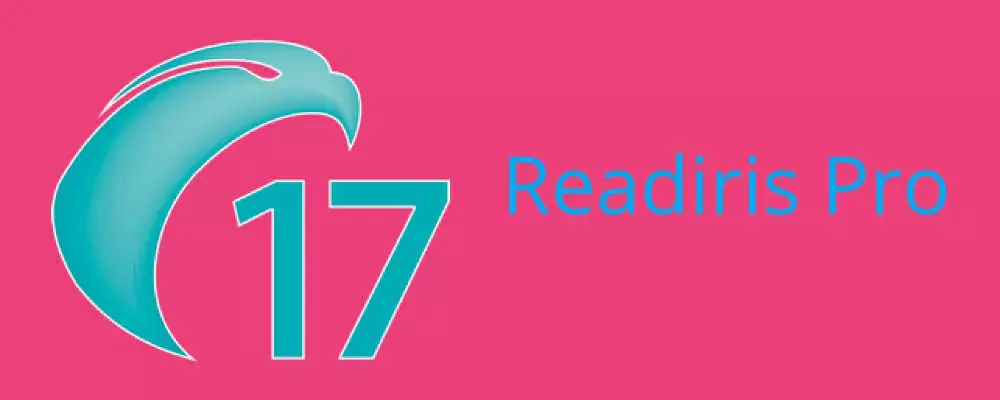
Readiris on tämän tehokkaan OCR-ohjelmiston uusin versio. Sen mukana tulee uusi käyttöliittymä, uusi tunnistusmoottori ja nopeampi asiakirjojen hallinta.
Voit helposti muuntaa moniin eri muotoihin, mukaan lukien äänitiedostot kiitos sen suullisesta tunnustamisesta.
Readiris on yksi niistä erittäin tehokkaista OCR-ohjelmistoista, joka vaatii vähemmän vaivaa aloittaakseen. Vaikka se on maksettu ohjelma, saat mitä maksat.
Readiris tukee useimpia tiedostomuotoja ja sisältää muita houkuttelevia ominaisuuksia, jotka yksinkertaistavat muuntamisprosessia.
Esimerkiksi kuvia voidaan hankkia liitetyistä laitteista, kuten skannerista, ja sovelluksen avulla voit myös säätää prosessointiparametreja, kuten DPI-säätöjä.
Kun käsittely on valmis, Readiris määrittää tekstiosuudet tai vyöhykkeet ja antaa sinun poimia tekstejä joko tietystä vyöhykkeestä tai koko tiedostosta.
Readirisissä on harvinainen pilvipalvelutoiminto, jonka avulla käyttäjät voivat tallentaa puretun tekstin erilaisiin pilvivarastopalveluihin, kuten Google Drive, OneDrive, Dropbox ja muut.
Siinä on myös lukuisia tekstin muokkaus- ja käsittelyominaisuuksia, joiden avulla käyttäjät voivat jopa skannata viivakoodeja.

Readiris
Muunna äänimuodot ja luo muokattavia tiedostoja skannatuista asiakirjoista. Hanki paras tarjous nyt!
Vieraile verkkosivustolla

ABBYY FineReader on markkinoiden tehokkain OCR-ohjelmisto ja se on paras työkalu kaikille, jotka tarvitsevat nopeaa ja tarkkaa tekstintunnistusta.
Tämä OCR hoitaa suuren määrän työtä täydellisesti ja sisältää kehittyneitä korjaustyökaluja vaikeisiin tehtäviin.
Erinomainen tarkistustyökalu korjaa epäilyttävät lukemat helposti vertaamalla OCR-tekstejä alkuperäiseen.
ABBYY Finereader tekee enemmän kuin voit odottaa OCR: ltä. Onko se 500 sivun vanha kirja, jonka haluat muuntaa haettavaksi PDF-tiedostoksi? Sovellus käsittelee sitä erittäin tarkasti.
ABBYY poimii tarkimmat tekstit verkosta löydetyistä kuvista.
Sen lisäksi se voi muuntaa skannatun asiakirjan HTML-muotoon tai e-lukijoiden käyttämään ePub-muotoon.

ABBYY FineReader
Jaa, muunna ja muokkaa PDF-tiedostojasi hetkessä ohjelmistolla, joka käyttää tekoälyä käyttävää OCR-tekniikkaa.
Vieraile verkkosivustolla
Yksinkertainen tekstintunnistus
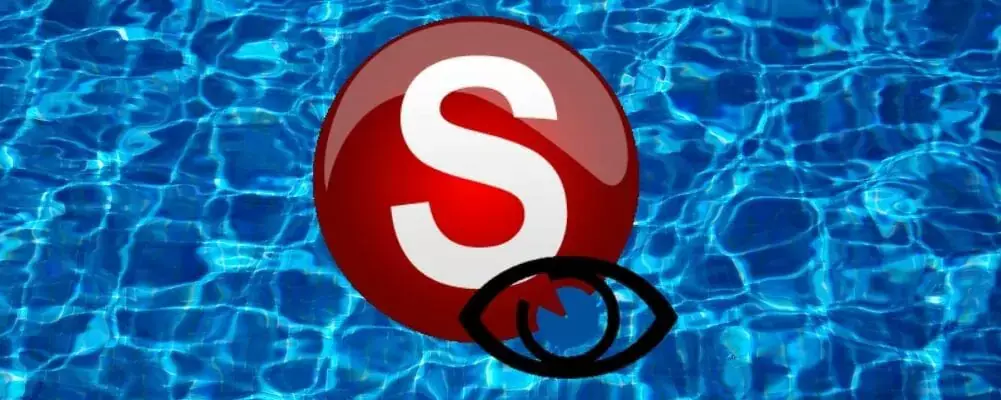
SimpleOCR on kätevä työkalu, jolla voit muuntaa paperitulosteet muokattaviksi tekstitiedostoiksi.
Jos sinulla on paljon käsinkirjoitettuja asiakirjoja ja haluat muuntaa ne muokattaviksi tekstitiedostoiksi, SimpleOCR olisi paras vaihtoehto.
Käsinkirjoitetulla poiminnalla on kuitenkin rajoituksia, ja sitä tarjotaan vain 14 päivän ilmaisena kokeilujaksona. Konetulostus on ilmaista eikä sillä ole rajoituksia.
Siellä on sisäänrakennettu oikeinkirjoituksen tarkistus, jonka avulla voit tarkistaa muunnetun tekstin ristiriidat. Voit myös asettaa ohjelmiston lukemaan suoraan skannerista.
Aivan kuten Microsoft OneNote, SimpleOCR ei tue taulukoita ja sarakkeita.
⇒ Hanki SimpleOCR
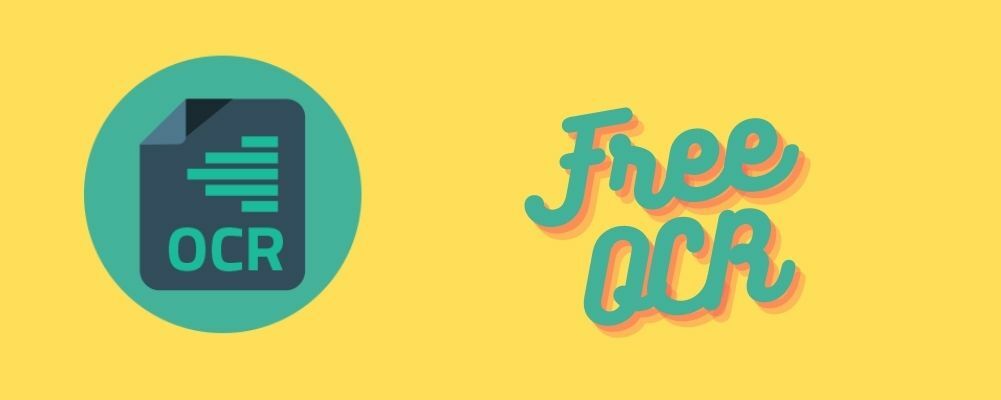
FreeOCR käyttää Tesseract-moottoria, jonka on luonut HP ja jota nyt ylläpitää Google.
Tesseract on erittäin tehokas moottori, jonka sanotaan olevan yksi maailman tarkimmista OCR-moottoreista.
FreeOCR käsittelee PDF-tiedostomuotoja erittäin hyvin ja tukee TWAIN-laitteita, kuten digitaalikameroita ja kuvaskannereita.
Lisäksi se tukee melkein kaikkia tunnettuja kuvatiedostoja ja monisivuisia TIFF-tiedostoja. Voit käyttää ohjelmistoa poimia tekstiä kuvista, ja se tekee sen suurella tarkkuudella.
Ja kuten muutkin luettelossa olevat Windows 10: n OCR-ohjelmistoratkaisut, Free OCR ei voi kääntää taulukoita ja sarakkeita.
⇒ Hanki ilmainen OCR
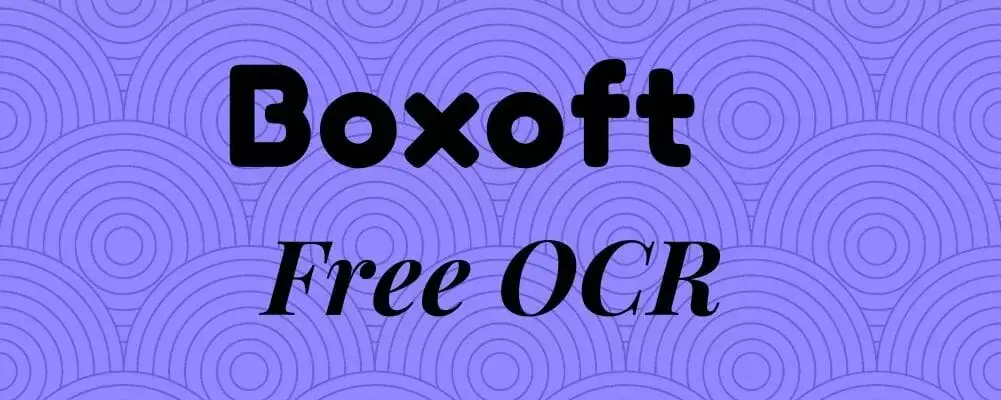
Boxoft Free OCR on toinen kätevä työkalu, jonka avulla voit purkaa tekstiä kaikenlaisista kuvista.
Tämä ilmainen ohjelmisto on helppokäyttöinen ja pystyy analysoimaan monisarakkeista tekstiä erittäin tarkasti.
Se tukee useita kieliä, kuten englanti, espanja, italia, hollanti, saksa, ranska, portugali, baski ja paljon muuta.
Tämän OCR-ohjelmiston avulla voit skannata paperidokumentit ja muuntaa ne muokattaviksi teksteiksi hyvin lyhyessä ajassa.
Vaikka on huolta siitä, että tämä OCR ei ylitä tekstin poimimista käsinkirjoitetuista muistiinpanoista, se toimii poikkeuksellisen hyvin painetun kopion kanssa.
⇒ Hanki Boxoft Free OCR
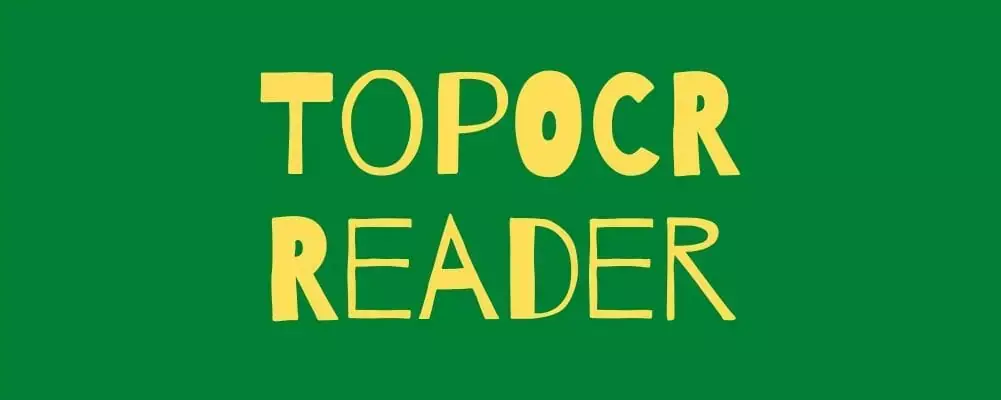
TopOCR Reader eroaa tyypillisestä OCR-ohjelmistosta monessa suhteessa, mutta suorittaa työn tarkasti. Se toimii parhaiten digitaalikameroiden ja skannerien kanssa.
Sen käyttöliittymä on myös erilainen, koska sillä on kaksi ikkunaa - kuva (lähde) ikkuna ja teksti-ikkuna.
Kun kuva on hankittu kamerasta tai skannerista vasemmalla puolella, purettu teksti näkyy oikealla puolella, jossa on tekstieditori.
Ohjelmisto tukee GIF-, JPEG-, BMP- ja TIFF-muotoja. Lähtö voidaan myös muuntaa useiksi muodoiksi, mukaan lukien PDF, HTML, TXT ja RTF.
Työkalun mukana toimitetaan myös kameran suodatinasetukset, joita voit käyttää kuvan parantamiseen.
⇒ Hanki TopOCR Reader
Markkinat ovat täynnä OCR-ohjelmistoja, jotka voivat poimia tekstiä kuvista ja säästää paljon aikaa, jonka olisit voinut käyttää asiakirjan uudelleenkirjoittamiseen.
Hyvän OCR-ohjelmiston pitäisi kuitenkin tehdä muutakin kuin poimia tekstiä painetuista asiakirjoista.
Sen tulisi säilyttää ulkoasu, tekstifontit ja tekstimuoto lähdeasiakirjana.
Toivomme, että tämä artikkeli auttaa sinua löytämään parhaan OCR-latauksen Windows 10: lle. Voit vapaasti kommentoida ja jakaa.
© Tekijänoikeuksien Windows-raportti 2021. Ei liitetty Microsoftiin
![7 parasta OCR-ohjelmistoa Windows 10: lle [2021-opas]](/f/1afc8c46dfecd2ed463e15982bcb4b70.webp?width=300&height=460)
![Parhaat ostettavat kannettavat OCR-skannerit [2021-opas]](/f/9e340ac687dc1db5d933b61a5ae36f63.jpg?width=300&height=460)